Креирајте сегментирана решења и закрпе ради извоза изабраних средстава ентитета
Ова тема се односи на Dynamics 365 Customer Engagement (on-premises). За Power Apps верзију ове теме, погледајте: Користите сегментирана решења и закрпе
Коришћење сегментирања решења ће обезбедити бољу контролу над оним што дистрибуирате у решењима и закрпама решења. Уз сегментацију решења, можете да извозите решења са изабраним средствима ентитета, као што су поља ентитета, обрасци или прикази, што је боље него да извозите целе ентитете са свим средствима. Да бисте креирали сегментирана решења и закрпе, можете да користите кориснички интерфејс решења, без писања кода.
Поред веће контроле над тиме шта је у решењу, моћи ћете да контролишете шта иде у закрпу. Можете да креирате закрпу за надређено решење и да је извезете га као мању исправку основног решења. Када клонирате решење, систем сабира све повезане закрпе у основно решење и креира нову верзију.
Када радите са закрпама и клонираним решењима, задржите следеће информације у виду:
Закрпа представља постепену мању исправку надређеног решења. Закрпа може додати или ажурирати компоненте и средства у надређеном решењу приликом инсталације у циљном систему, али није могуће избрисати компоненте нити средства из надређеног решења.
Закрпа може имати само једно надређено решење, али надређено решење може имати једну или више закрпа.
Закрпа се прави за некомплетно решење. Не можете да креирате закрпу за комплетно решење.
Када извезете закрпу у циљни систем, требало би да је извезете као комплетно закрпу. Немојте користити некомплетне закрпе у окружењима продукције.
Надређено решење мора бити присутно у циљном систему да бисте инсталирали закрпу.
Можете да избришете или ажурирате закрпу.
Ако избришете надређено решење, све подређене закрпе се такође бришу. Систем даје поруку упозорења да није могуће опозвати брисање. Брисање се извршава у једној трансакцији. Ако брисање неке од закрпа или надређеног решења не успе, цела трансакција се враћа уназад.
Након креирања прве закрпе за надређено решење, решење постаје закључано и не можете да га мењате нити извозите. Међутим, ако избришете све његове подређене закрпе, надређено решење постаје откључано.
Када клонирате основно решење, све подређене закрпе се сабирају у основно решење и оно постаје нова верзија. Можете да додајете, уређујете или бришете компоненте и средства у клонирана решења.
Клонирано решење представља замену основног решења када се инсталира у циљном систему као комплетно решење. Обично можете користити клонирано решење за испоруку главне исправке претходног решење.
Разумевање бројева верзија за клонирана решења и закрпе
Верзија решења је у следећем формату: главна верзија.међуверзија.издање.ревизија. Закрпа мора имати већи број верзије или ревизије од надређеног решења. Она не имати већу главну или помоћну верзију. На пример, за основно решење верзије 3.1.5.7, закрпа може бити верзија 3.1.5.8 или верзија 3.1.7.0, али не и верзија 3.2.0.0. Клонирано решење мора имати број верзије који је већи од броја верзије основног решења или једнак њему. На пример, за основно решење верзије 3.1.5.7, клонирано решење може бити верзија 3.2.0.0 или верзија 3.1.5.7. У корисничком Интерфејсу можете да поставите само вредности главне верзије и међуверзије за клонирано решење и вредности верзије или ревизије закрпе.
Креирање сегментираног решења са средствима ентитета које желите
Да бисте креирали сегментирано решење, почните са креирањем неконтролисаног решења и додавањем постојећих ресурса. Можете додати више системских или прилагођених ентитета и за сваки ентитет одаберите средства која желите да укључите у решење. Подешавање налик на чаробњака вас проводи кроз процес додавање средстава ентитета.
Иди на Сеттингс > Солутионс.
Изаберите Ново и креирајте решење. Унесите информације у обавезна поља. Изаберите Саве & Цлосе.
Отворите решење коју сте управо креирали. У Додај постојеће падајуће листе, изаберите Ентитет.
У дијалогу Изаберите компоненте решења, изаберите један или више ентитета које желите да додате у решење. Изаберите У реду.
Отвара се чаробњак. Пратите чаробњак за додавање средстава за сваки изабрани ентитет у решење.
Изаберите Објави за промене које ће ступити на снагу.
Следеће илустрације пружају пример стварања сегментираног решења избором ентитетске имовине из и
AccountCaseентитетаContact.Почните тако што ћете изабрати компоненту ентитета .

Затим изаберите компоненте решења.

Пратите чаробњак. У корак 1, почевши по абецедном реду, изаберите средства за први ентитет, ентитет,
Accountкао што је приказано овде.
Отворите картицу Поља и изаберите поље Број рачуна.
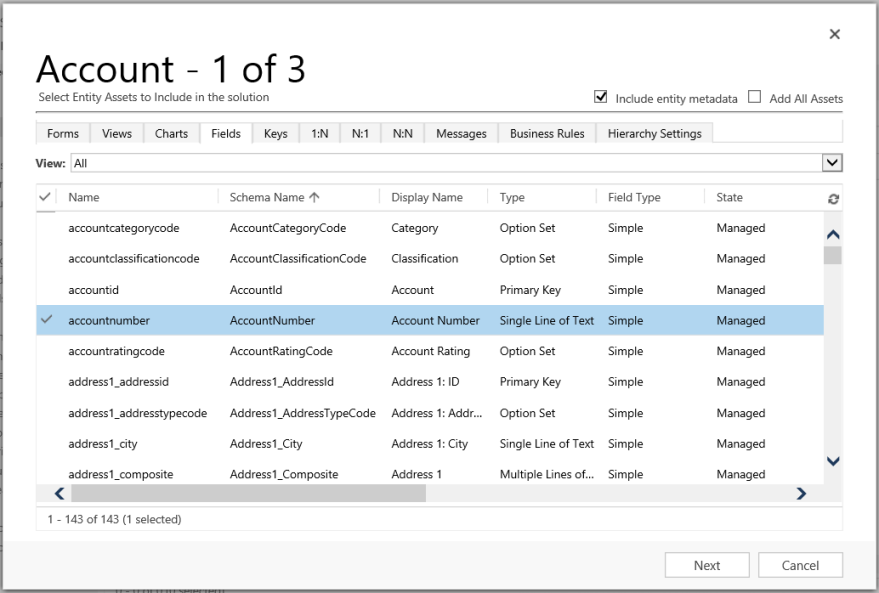
У корак 2, за ентитет Случај, додајте сву имовину.

У корак 3 додајте поље Годишњица за ентитет Контакт .

Као резултат тога, сегментирано решење које је створено садржи три ентитета,
Account,,CaseиContact. Сваки ентитет садржи само средства која сте одабрали.
Креирајте закрпу решења
Закрпа садржи промене надређеног решења, као што су додавање или измена компоненти и средстава. Не морате да укључујете надређене компоненте осим ако планирате да их мењате.
Креирање закрпе за некомплетно решење
Иди на Сеттингс > Солутионс.
У мрежи изаберите неконтролисано решење да бисте креирали закрпу за њега. Изаберите Клонирај закрпу. Оквир за дијалог који ће се отворити садржи име основног решења и број верзије закрпе. Изаберите ставку Сачувај.
У мрежи, пронађите и отворите нову закрпу. Баш као са основним решењем, пратите чаробњак за додавање компоненти и средстава које желите.
Изаберите дугме Објави да би промене ступиле на снагу.
Следеће илустрације пружају пример креирања закрпе за постојеће решење. Почните тако што ћете изабрати Клонирај закрпу (у компримованом приказу, икона Клонирај закрпу се приказује као два мала квадрата, као што је приказано испод).

У оквиру за дијалог Клонирај у закрпу видите да је број верзије за закрпу заснован на броју верзије надређеног решења, али је број верзије померен за један. Свака наредна закрпа има већи број верзије или ревизије од претходне закрпе.

Следећи екран приказује основно решење СегментедСолутионЕxампле , верзију 1.0.1.0 и СегментедСолутионЕxампле_Патцх закрпу , верзију 1.0.2.0.

У закрпи смо додали нови прилагођени ентитет под називом
Bookи укључили сва средства ентитетаBookу закрпу.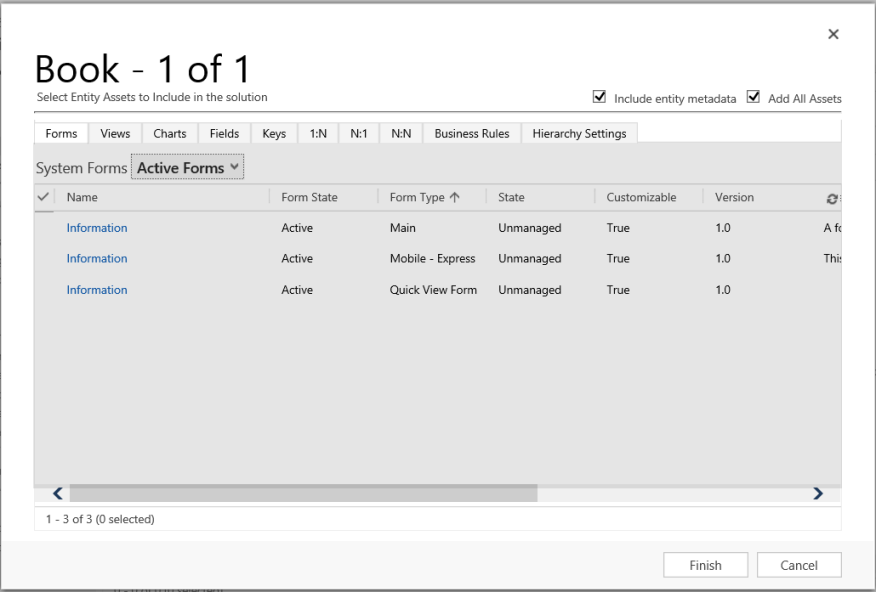
Клонирај решење
Када клонирате некомплетно решење, све закрпе у вези са овим решењем биће укључене у новокреирану верзију оригиналног решења.
Иди на Сеттингс > Солутионс.
Са листе изаберите неконтролисано решење које желите да клонирате. Изаберите Цлоне Солутион. Оквир за дијалог који ће се отворити садржи име основног решења и број нове верзије. Изаберите ставку Сачувај.
Изаберите дугме Објави да би промене ступиле на снагу.
Настављајући са примером, видећете дијалог Клонирај у решење који приказује број нове верзије решења.

Након клонирања, нова верзија решења садржи три оригинална ентитета (
Account,,CaseиContact), и прилагођени ентитет под називомBookкоји је додат у закрпу. Сваки ентитет садржи само средства која су додата у примеру.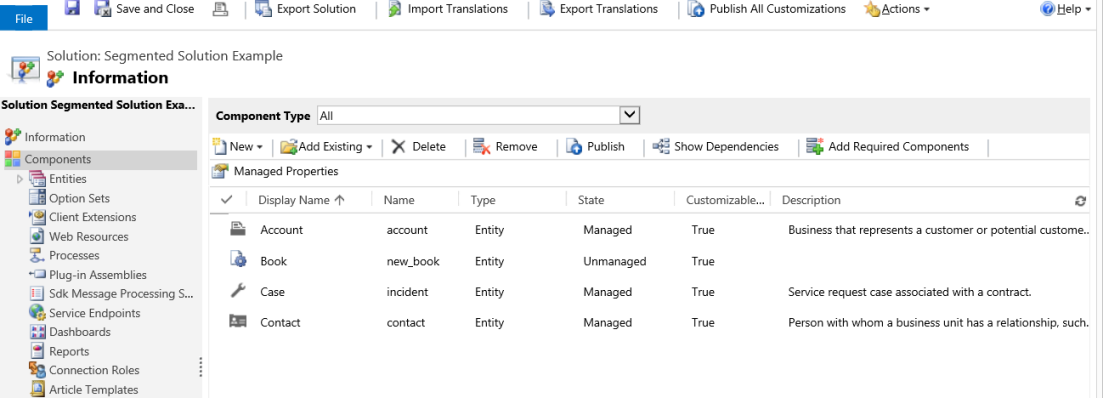
Такође погледајте
Преглед решења - Креирајте закрпе како бисте поједноставили ажурирања решења